FirPE电脑版是一款免费提供给用户使用的无广告PE制作类软件,这款软件内为用户提供了超多实用的功能,用户能够在这款软件中在PE系统里进行系统安装,并且还能适配用户在不同的电脑主板硬件系统中进行使用,还能有效的提高系统安装效率,感兴趣或者有需要的小伙伴就快来kk网站下载体验一下吧。

FirPE常见问题
问: 为什么FirPE写入器检测不到U盘(或U盘信息不全)?
答: 请运行兼容性检测,并以管理员身份运行FirPE写入器。
问: FirPE写入器选项要设置吗?怎么设置?
答: 一般默认设置即可,无需手动再设置。
问: WinPE是否带有一健还原或类似于一健还原的功能?都支持什么格式?纯净吗?
答: 有的,EasyRC支持 GHO WIM SWM ESD ISO,DISM++支持 WIM SWM ESD。工具保证无病毒无推广无流氓。
问: 怎么判断我的电脑是新机型还是旧机型?
答: 一般直接进入Win10PE,Win10PE无法进入时则考虑Win03PE。
问: 为什么启动U盘没有显示引导菜单,直接进入PE了?
答: 正常现象,BIOS启动模式才会显示引导菜单,UEFI启动模式只能引导Win10PE,故不显示引导菜单,直接进入Win10PE。
问: Win10PE可以连接WIFI吗?
答: 一般是支持的。Win10PE默认自带了大部分网卡驱动,但还无法支持所有的网卡设备,您可自行下载“万能网卡插件”使用。
问 : 为什么启动盘制作完成后只能看见EFI分区?
答: 启动盘制作失败,请重新制作。
问: 为什么制作u盘启动盘后显示两个盘?
答: 正常现象,Win10原生支持U盘分区,目前还没有办法完全隐藏U盘启动分区[EFI分区]。
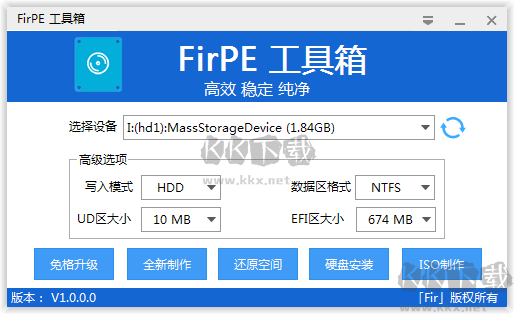
FirPE使用教程
如何制作启动盘进PE:
1、准备
一个最少8G的U盘(建议16G或以上)
下载好的系统镜像
2、制作PE启动盘
①下载完毕后,打开FirPE写入器并且插♂入U盘
②确认“待写入U盘”为您刚刚插♂入需要制作PE启动盘的U盘后点“全新制作”(默认配置即可,无须和上图的选项一致)
点击按钮前请确定U盘内的重要数据已备份好
③喝杯茶稍等几分钟~
④此时PE启动盘已经制作完毕,点击“完成安装”并准备好重启电脑安装系统
2、复制镜像文件
把下载的系统镜像复制到U盘内(放在哪里无所谓,只要是放在U盘就行)
3、首先插上U盘(电脑当然要重启啦),选择U盘启动即可进入正式系统安装步骤(略)
关于插件:
从FirPE-V1.4.5起开始兼容Edgeless插件,用户可自由选择需要使用的插件,但目前还无法保证100%兼容性。启动Win10PE后会自动加载插件包,Win03PE需要手动加载(只支持部分插件)
插件包使用方法:
①下载插件包
②将下载的插件包放入U盘的 FirPEResource 目录内即可(无需解压!无需解压!无需解压!)

FirPE软件功能
1、系统安装
2、系统备份
3、系统维护
4、轻度办公
FirPE软件特色
1、支持BIOS(Legacy)与UEFI两种启动模式,新老机型都可用
2、采用经过优化的U盘三分区方案,让数据更丢失,U盘PE所在分区于系统下自动隐藏,PE区与数据区分别独立,便于使用者对数据的各项操作
3、兼容性好,采用最新Windows10Pe系统,新老型号都适合,最小支持1G内启动。
4、纯净,PE纯净是必要的,没有捆绑,没有恶意注入,相信是你需要的!
5、开始兼容Edgeless插件,用户可自由选择需要使用的插件
6、从FirPE-V1.4.5起开始支持手机MTP支持,用户可在PE里直接连接手机进行传输文件。
FirPE硬件支持
采用经过优化的U盘三分区方案,同时支持BIOS(Legacy)与UEFI两种启动模式。结合一贯的“双PE分治”理念,两个PE分别接管不同的硬件范围,可在支持主流硬件的基础上,同时兼容以往多数旧硬件。U盘PE所在分区于系统下自动隐藏,PE区与数据区分别独立,便于使用者对数据的各项操作。
FirPE更新日志
1.修复若干bug;
2.优化细节问题;


 FirPE正式版 v1.9.0889.46MB
FirPE正式版 v1.9.0889.46MB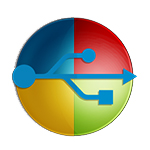 U盘检测修复工具 v1.5绿色版3.9M
U盘检测修复工具 v1.5绿色版3.9M 金士顿格式化修复工具 v2.0官方版341KB
金士顿格式化修复工具 v2.0官方版341KB U盘无法格式化修复工具Restore v3.7绿色版340KB
U盘无法格式化修复工具Restore v3.7绿色版340KB Mformat(U盘修复工具) v1.0中文版277KB
Mformat(U盘修复工具) v1.0中文版277KB RAW Tools v1.22中文绿色版6M
RAW Tools v1.22中文绿色版6M 2060 U盘闪存盘修复工具 v1.0中文免费版4.1M
2060 U盘闪存盘修复工具 v1.0中文免费版4.1M SDFormatter v4.0汉化版5.94M
SDFormatter v4.0汉化版5.94M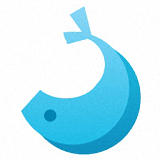 优启通EasyU v3.7.2023.0506715M
优启通EasyU v3.7.2023.0506715M WinUSB v3.7.0.1官方版5M
WinUSB v3.7.0.1官方版5M